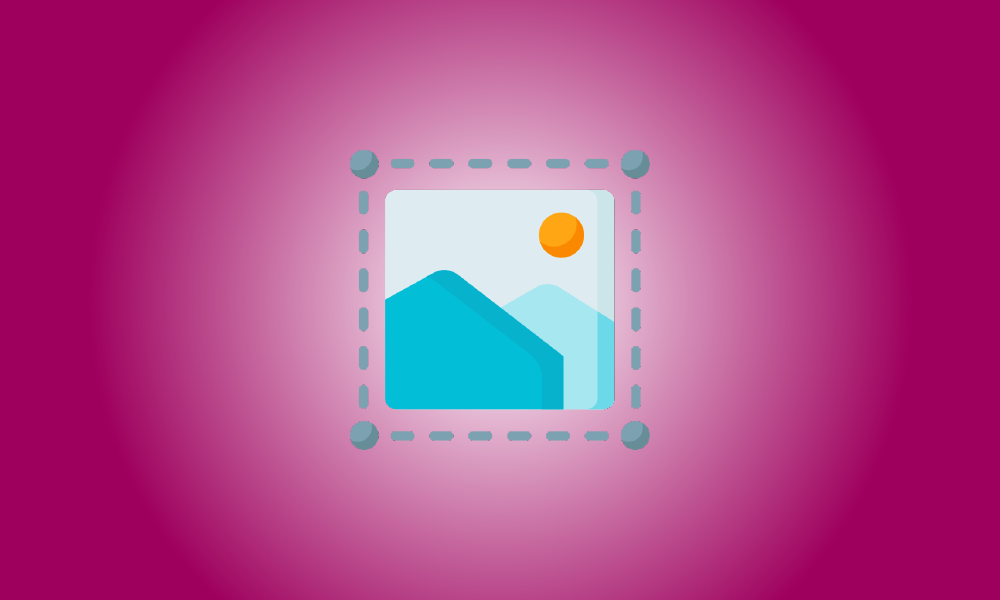Einführung
Der Ausdruck „Anpassung“ wird wahrscheinlich mit iOS 16 in Verbindung gebracht, da die Apple-Entwickler mit der neuesten Version alles daran setzen, Ihnen einen grundlegenden Unterschied in der Gerätepersonalisierung zu vermitteln.
Abgesehen von der Anpassung von Sperrbildschirmeffekten und Widgets hat Apple auch eine Reihe raffinierter Modifikationen und Bearbeitungswerkzeuge in der Fotos-App bereitgestellt, die als intelligente Assistenten bei Ihren Bearbeitungsbemühungen dienen.
In diesem Artikel sehen wir uns das Zuschneidewerkzeug in der Fotos-App an, mit dem Sie Hintergrundbilder unter iOS 16 schnell zuschneiden können.
Was ist die neue Funktion zum Zuschneiden von Hintergrundbildern in iOS 16?
Die Neugestaltung u Änderungen im Design haben 9:16-Hintergründe lange Zeit mit vielen iPhones inkompatibel gemacht die Face ID verwenden. In solchen Fällen können viele Fotos, die als Hintergrundbild verwendet werden sollen, in Bezug auf Größe oder Pixel ein wenig unattraktiv werden. Auch die Auto-Zoom-Funktion, die jedes Bild passend auf den Bildschirm zuschneidet, ist wegen einer Überbetonung des Mittenfokus wirkungslos.
Apple plant, dieses Problem mit iOS 16 anzugehen, indem viele Zuschneideeinstellungen in das Zuschneidewerkzeug aufgenommen werden, sodass Sie mehr Auswahlmöglichkeiten haben Größe eines Bildes ändern zum Bildschirm passen. Mit dieser Anwendung können Sie jedes Bild, das Sie als Hintergrundbild verwenden möchten, zuschneiden, zoomen und den Fokus ändern. Das ist wie man es macht.
Erfahren Sie unter iOS 16, wie Sie iPhone-Hintergründe aus beliebigen Bildern zuschneiden.
- Update auf iOS 16 ist erforderlich.
Starten Sie auf Ihrem iPhone die Fotos-App.
![]()
Um ein Bild anzuzeigen, gehen Sie zu einem beliebigen Ordner in der App und berühre es.
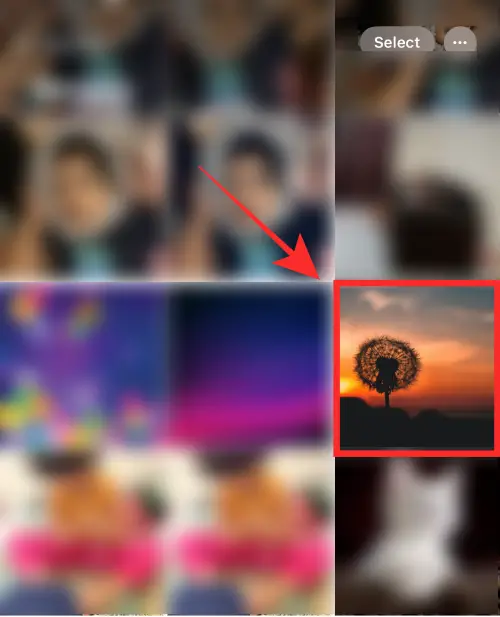
Wählen Sie oben rechts Bearbeiten aus.
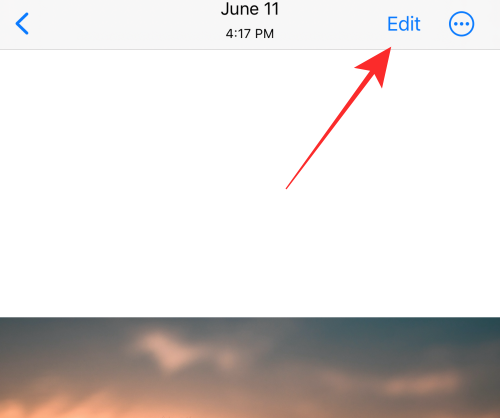
Wählen Sie unten das Symbol „Zuschneidewerkzeug“.
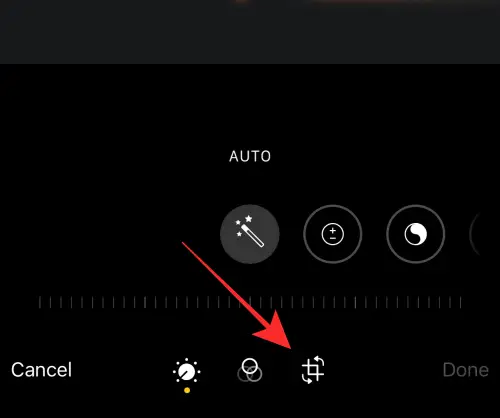
Tippen Sie oben rechts auf das Symbol „Seitenverhältnis“.
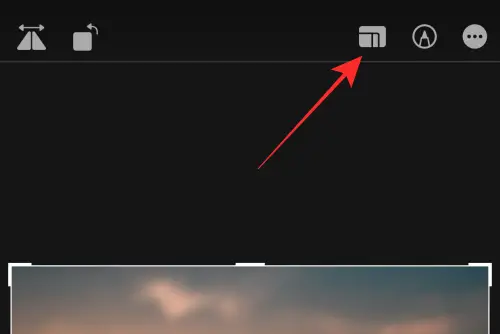
Über den Werkzeugen am unteren Rand des Bildschirms wird eine Reihe mit Auswahlmöglichkeiten für das Seitenverhältnis angezeigt.
Wählen Sie Hintergrundbild aus der Auswahl.
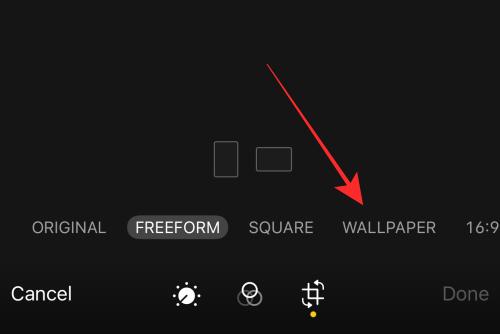
Sie können die Voreinstellung zum Zuschneiden von Hintergrundbildern auch im Querformat verwenden. Beschränken Sie Ihre Aktivitäten zum Zuschneiden von Hintergrundbildern jedoch auf den Hochformatmodus, um eine bessere Übersicht zu erhalten.
Ziehen Sie das Zuschneidefenster an eine neue Position, um den Fokuspunkt neu auszurichten.
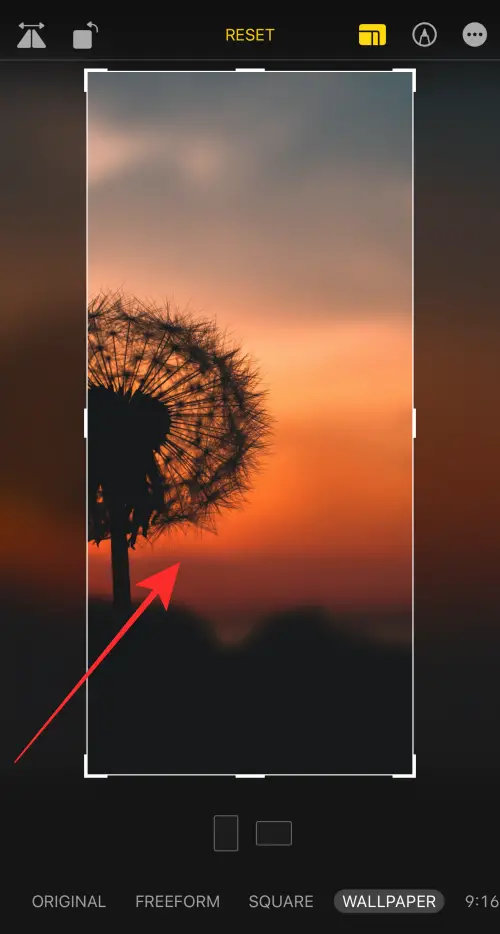
Sie können den Fokus auch ändern, indem Sie hineinzoomen oder die Griffe des Zuschneidefensters verwenden.

Wenn Sie fertig sind, drücken Sie unten rechts auf Fertig, um das Hintergrundbild zu speichern.
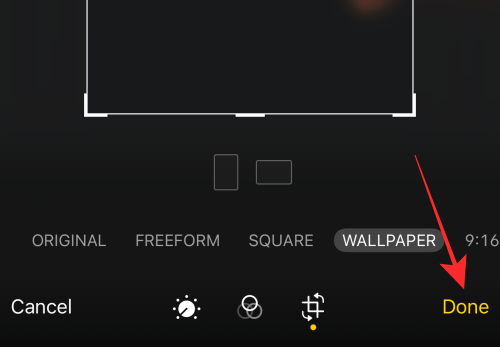
Das ist alles! Sie haben die erfolgreich geändert Seitenverhältnis des Bildes, um das ideale Hintergrundbild für Ihr iPhone zu erstellen. In der Fotos-App wird die Anpassung auf das Originalbild angewendet.
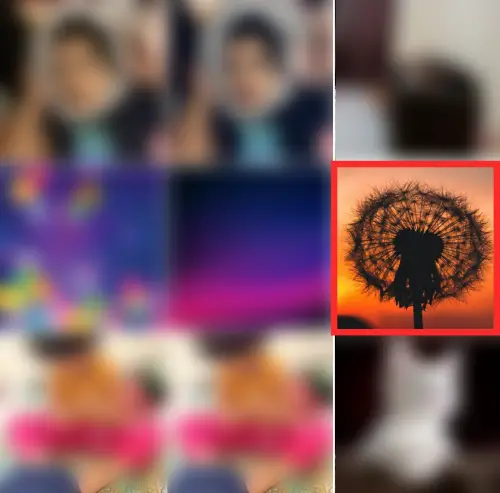
Wenn Ihnen das Hintergrundbild nicht gefällt, verwenden Sie die Option Zurücksetzen im Editor, um das Originalbild wiederherzustellen und von vorne zu beginnen!
Verwenden Sie das Hintergrundbild, um das Ergebnis anzuzeigen!
Um weitere Möglichkeiten zu erkunden, öffnen Sie das Bild in der Fotos-App und drücken Sie auf das „Mehr“-Symbol (ein Kästchen mit einem nach oben zeigenden Pfeil) unten links.
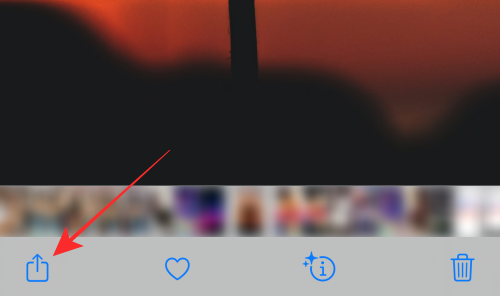
Tippen Sie im Überlaufmenü auf Als Hintergrundbild verwenden.
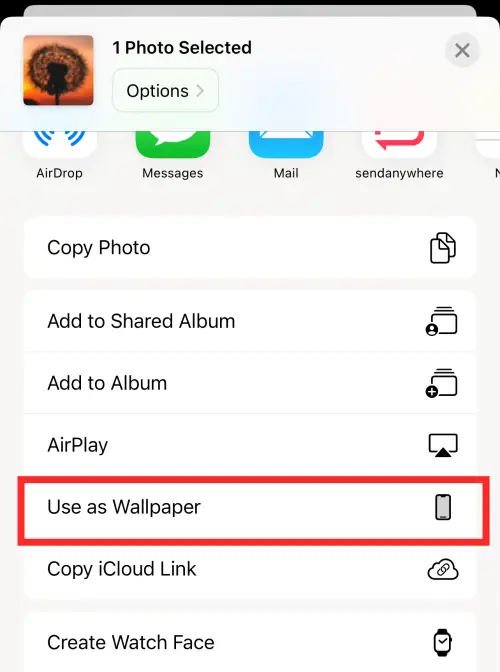
Im Gegensatz zu dem Autozoom-Zuschneideeffekt, der bei einem nicht angepassten Bild entsteht, wenn es direkt als Hintergrundbild verwendet wird, werden Sie feststellen, dass das Bild perfekt auf den Bildschirm passt. Sie können das aktuelle Bild sogar mit zwei Fingern zoomen Bildschirm sperren Hintergrundbild-Editor, um es weiter zuzuschneiden.
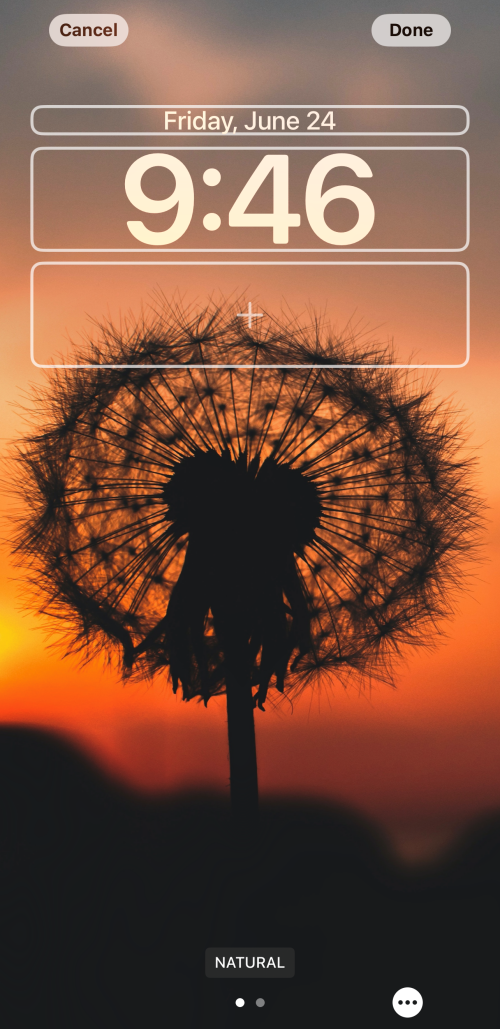
Tippen Sie oben rechts auf „Fertig“, um es als Hintergrund festzulegen.
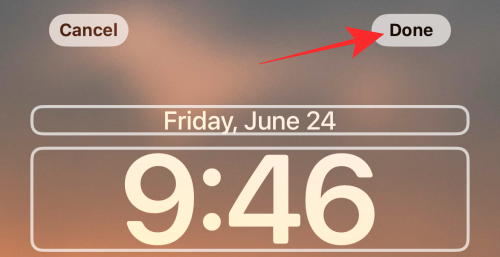
Das Tool zum Zuschneiden von Hintergrundbildern hat einen natürlichen Nachteil, da Sie den Fokusbereich eines mit der Funktion zugeschnittenen Bildes nicht verkleinern oder anpassen können, sobald Sie sich im Editor für die Personalisierung des Sperrbildschirms befinden. Die perfekte Passform entschädigt jedoch; Darüber hinaus können Sie eine Änderung des Tapetenzuschnitts „zurücksetzen“ und den Zuschnitt erneut anwenden, bis Sie auf den „richtigen Bildschirm“ gelangen.
Das ist es! Bitte teilen Sie Ihre Gedanken in den Kommentaren!